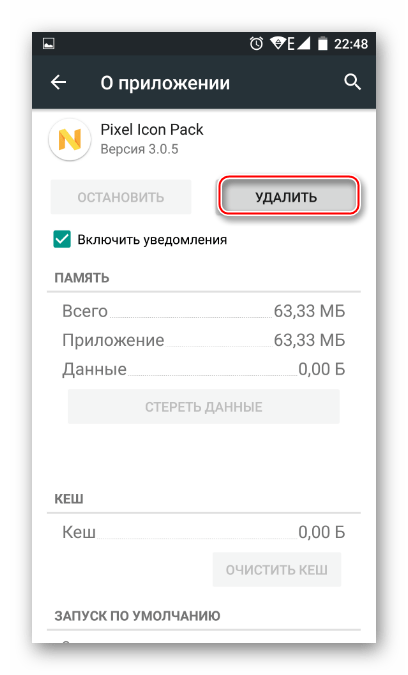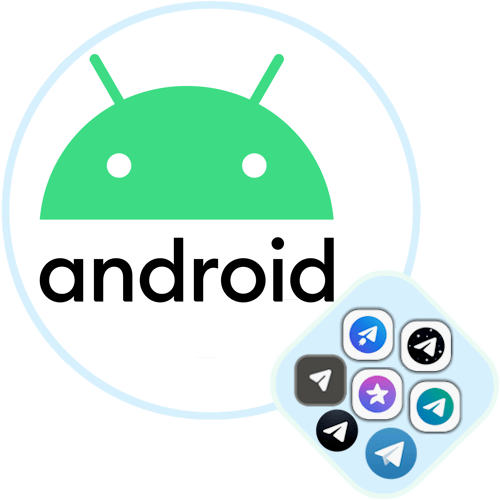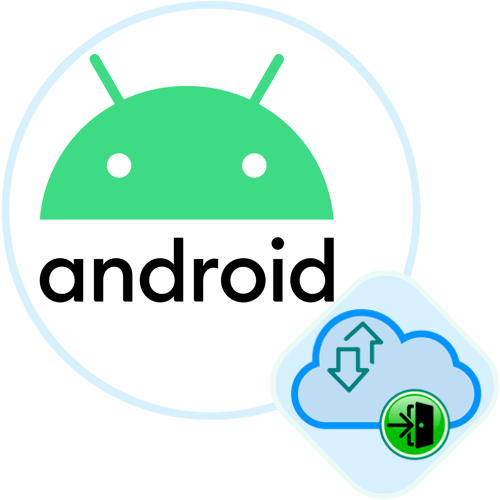Зміст

Спосіб 1: Перевірка стабільності / працездатності Інтернет-підключення
В першу чергу рекомендується перевірити, чи працює Інтернет на пристрої. Для роботи Pinterest потрібен доступ в мережу, оскільки всі дані завантажуються з серверів. Якщо потрібно, увімкніть Мобільні дані або підключіться до точки доступу Wi-Fi. Також не зайвим буде перевірити налаштування з'єднання – вони могли збитися з якихось причин. Процедура може знадобитися, якщо і з іншими додатками, що вимагають доступ в мережу, також виникають проблеми. Раніше ми писали, як включити і правильно налаштувати Інтернет на пристрої з Android.
Детальніше:
способи включення Інтернету в Android
Налаштування Інтернету на телефоні Android
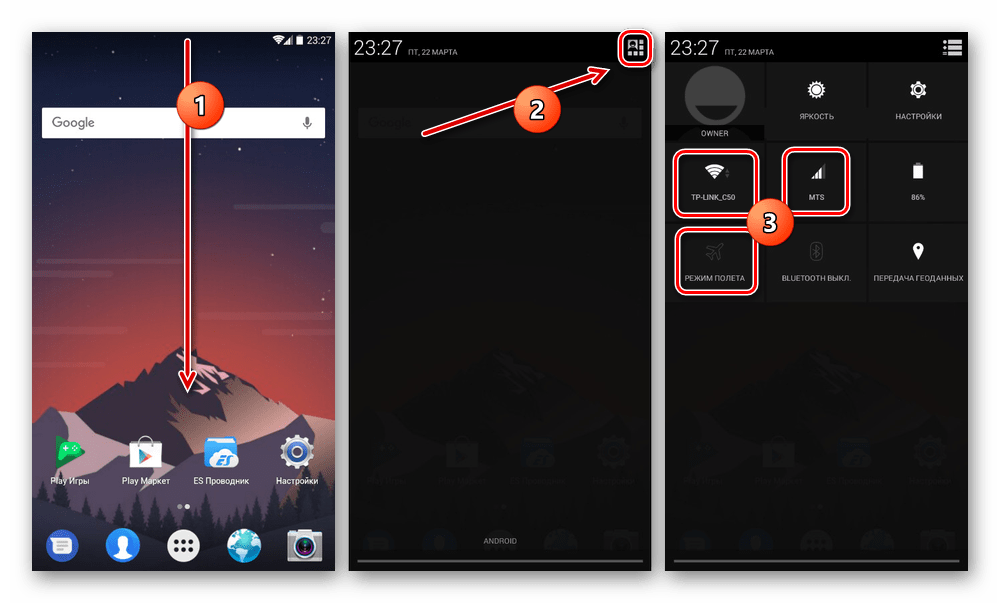
Спосіб 2: Очищення кешу програми
Неполадки з працездатністю софта, зокрема Pinterest, можуть бути пов'язані з кешем додатки, який скупчився на мобільному девайсі. Спробуйте для початку видалити тимчасові дані саме для проблемної програми, використовуючи вбудовані функції:
- Відкрийте «Налаштування» і перейдіть до розділу »Додатки" .
- Тапніте по пункту " Управління додатками» , потім у списку встановлених програм виберіть Pinterest.
- Натисніть на рядок " використання пам'яті» і в новому вікні виберіть " Очистити кеш» .
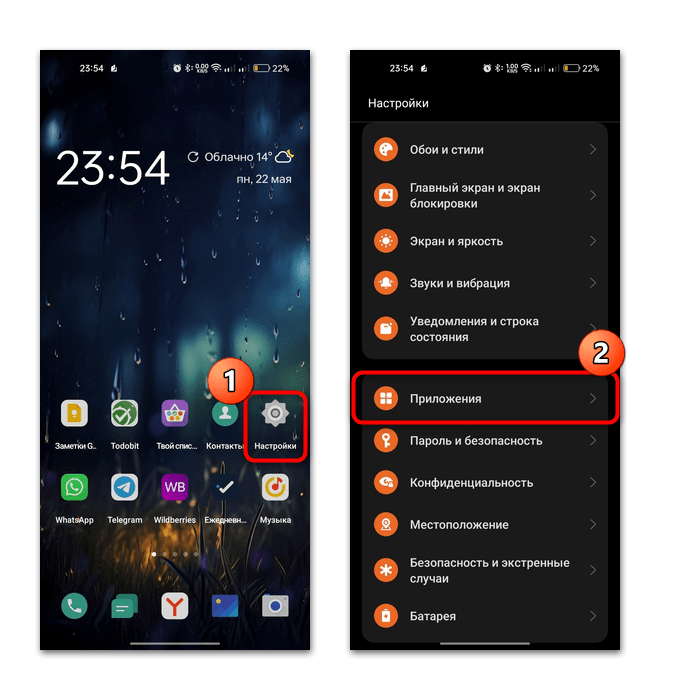
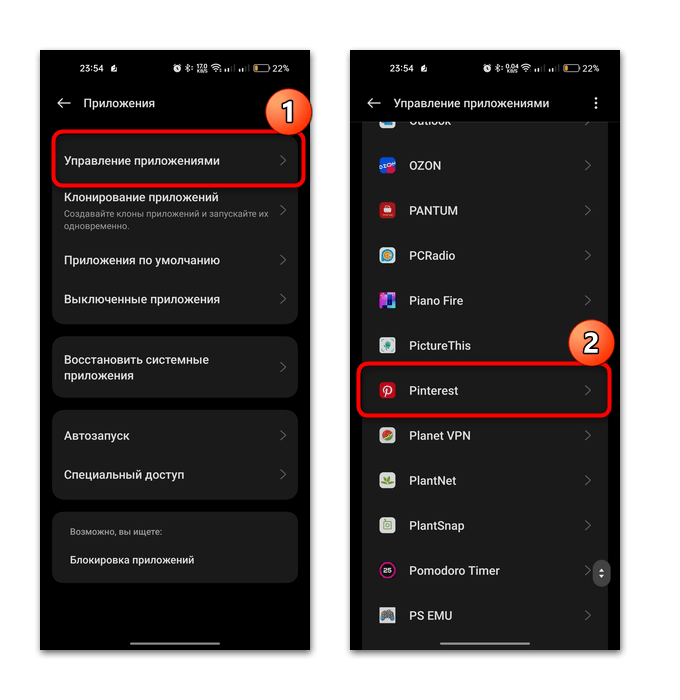
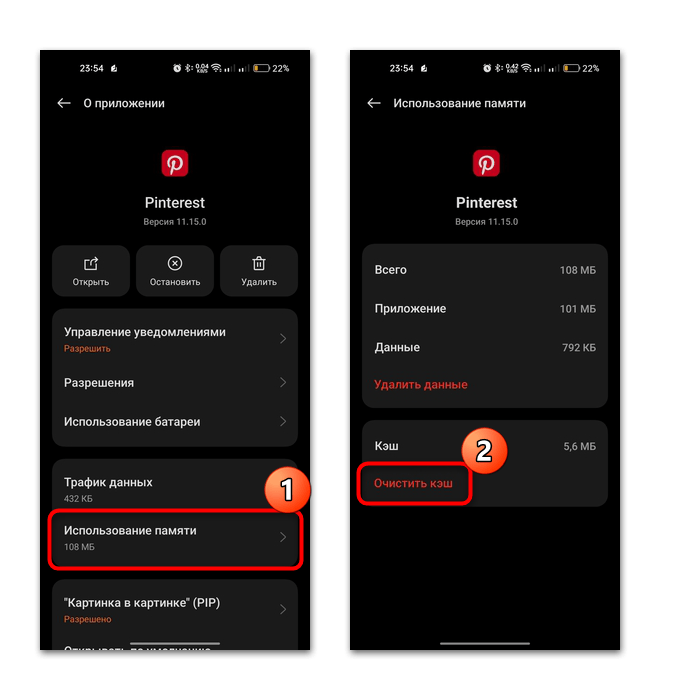
Після цього всі тимчасові дані, накопичені від Pinterest, будуть видалені, що може допомогти виправити проблему з клієнтом соціальної мережі. А якщо в останньому вікні натиснути на &171; видалити дані & 187; або &171; Скидання&187; , втечуть всі дані програми, відбудеться вихід з облікового запису в Pinterest, однак така процедура може допомогти, якщо видалення кеша не усунуло неполадку.
Спосіб 3: Оновлення Pinterest
Як правило, застарілі версії додатків з часом перестають підтримуватися розробниками, чому виникає проблема з їх запуском і тим більше використанням. Також апдейти необхідні для коректної і стабільної роботи софта, адже причиною несправності можуть стати і збої в самій версії Програми, а в оновленні часто буває виправлення даної помилки.
- Якщо ви встановлювали Pinterest з Google Play , то запустіть магазин додатків, потім натисніть на мініатюру аватарки у верхньому правому куті. З меню виберіть " Управління додатками і пристроєм» .
- Перейдіть на вкладку «Управління» у наступному вікні. Тапніте по кнопці »доступні оновлення" .
- У списку встановленого софта знайдіть Pinterest і відзначте його в чекбоксі, потім виберіть кнопку у вигляді закругленою стрілки на верхній панелі – почнеться оновлення програми.
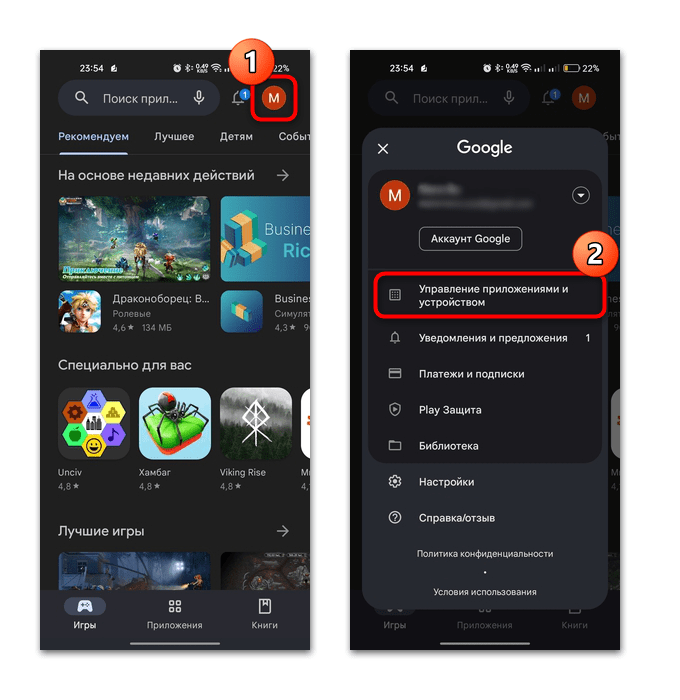
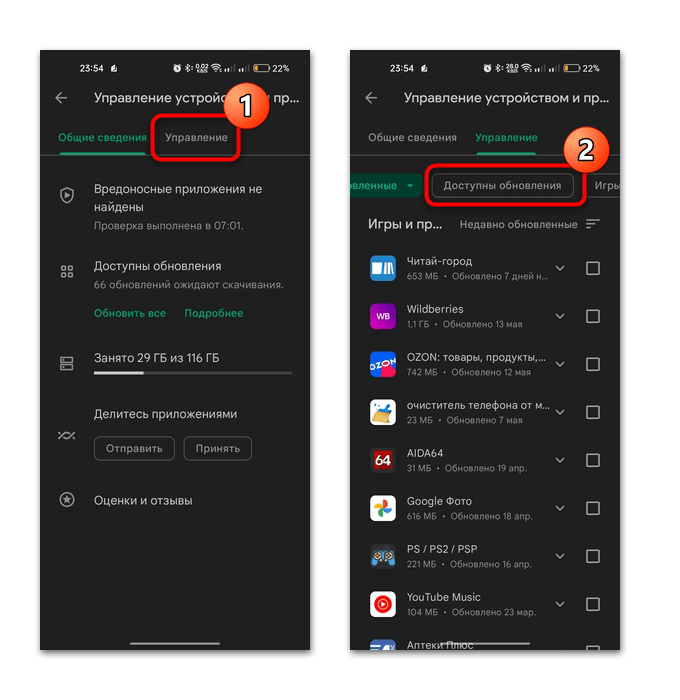
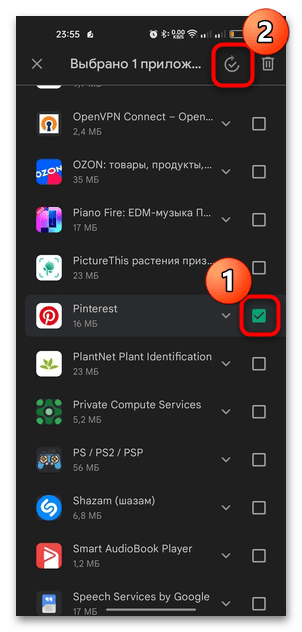
Також після тапа за назвою програми відкриється сторінка з його описом, де можна вибрати функцію оновлення. Щоб отримувати апдейти автоматично, натисніть на вертикальне трикрапка у верхньому кутку праворуч і відзначте пункт " Автоматичне оновлення»
.
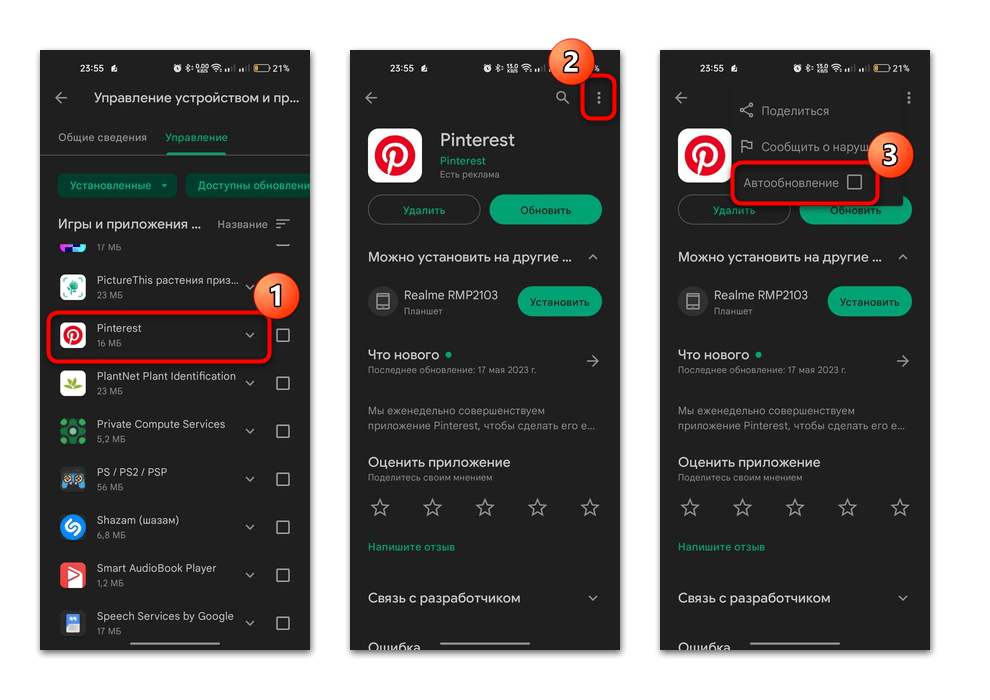
Спосіб 4: вирішення системних помилок
Проблема з непрацюючим Pinterest може бути пов'язана і з системними неполадками, більшість з яких вирішується простий перезавантаженням мобільного девайса. У цьому випадку не критичні помилки будуть скинуті, а Оперативна пам'ять &8212; очищена. Для перезапуску натисніть на апаратну кнопку живлення і виберіть відповідний пункт. Також може знадобитися одночасне натискання на кнопку включення і збільшення гучності – це залежить від встановлених налаштувань.
Читайте також: перезавантажте пристрій Android без кнопки живлення
Вище ми писали про очищення тимчасових даних самого додатка Pinterest, але є кілька способів, що дозволяють очистити весь кеш на пристрої, причому для цього підійдуть не тільки вбудовані можливості системи, але і спеціалізовані утиліти. Перегляньте нашу окрему статтю, щоб дізнатися більше.
Детальніше: очищення кешу в Android
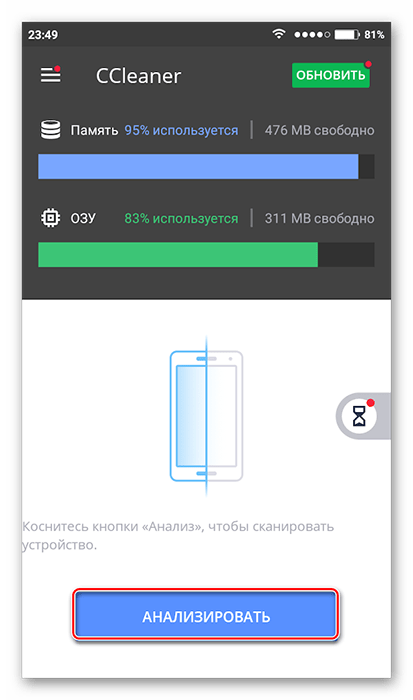
В крайньому випадку може знадобитися Скидання налаштувань до заводських, який здатний допомогти вирішити безліч більш серйозних проблем. Цей спосіб краще використовувати, якщо жоден з перерахованих вище методів не допоміг, так як всі призначені для користувача дані, настройки, файли і додатки будуть повністю видалені з пристрою. Наш автор писав, Як правильно скинути настройки операційної системи до початкових.
Детальніше: Скидання налаштувань на пристрої Android
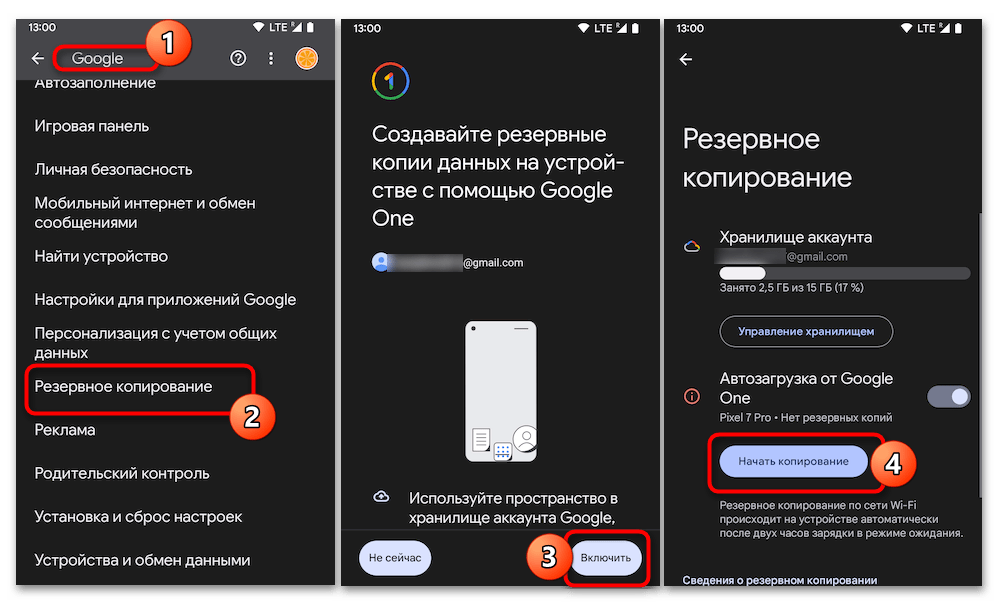
Спосіб 5: встановлення оновлення для системи
Зазвичай оновлення операційної системи відбувається або автоматично, або відображається повідомлення про те, що доступні апдейти для Android. Щоб стабілізувати роботу пристрою, може знадобитися саме ця процедура, тому перевірте наявність нової версії або виправлень самостійно, використовуючи штатні»Налаштування" . За допомогою сторонніх засобів також є можливість встановити оновлення. Про всі актуальні способи ми писали в окремому керівництві на сайті.
Детальніше: Оновлюємо Android
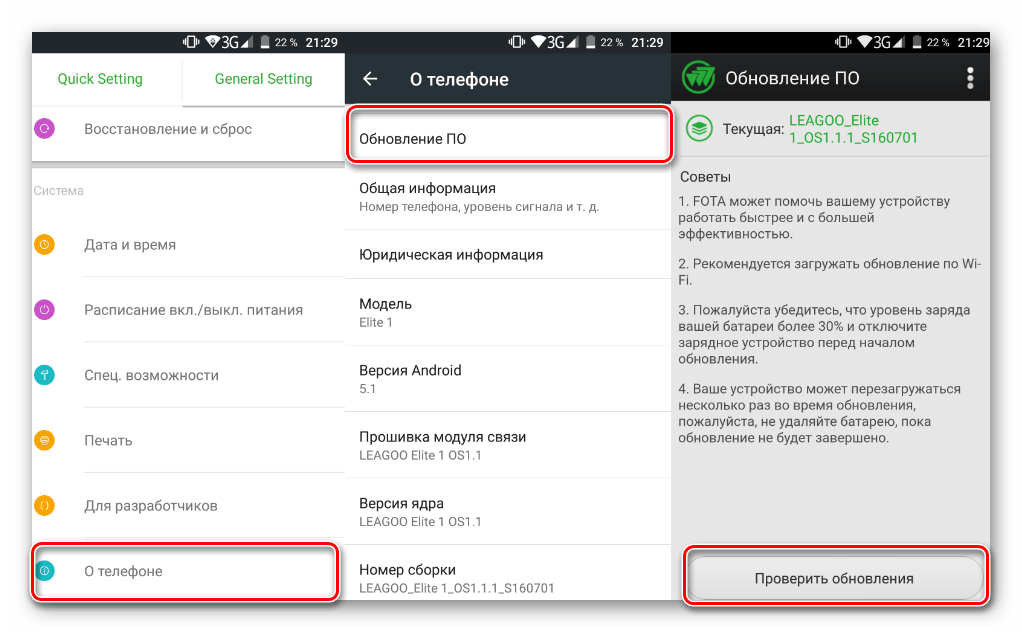
Спосіб 6: перевстановлення програми
Можете спочатку повністю видалити додаток Пінтерест зі смартфона, потім знову його встановити, використовуючи один з популярних магазинів додатків. Це може допомогти, якщо в роботі Програми стався критичний збій, а оновлення або очищення кешу не приносять позитивного результату.
Читайте також: Як видалити програми в Android